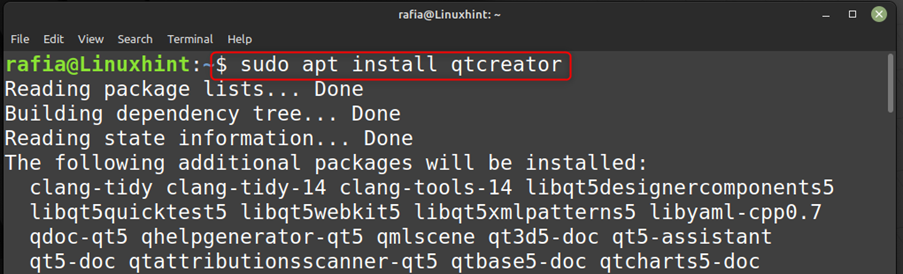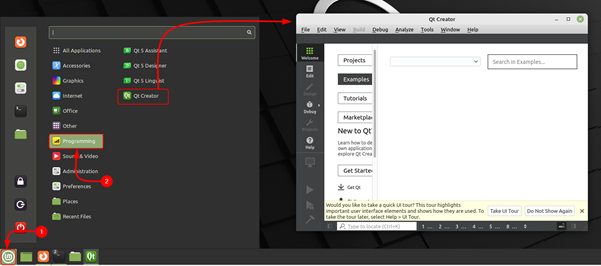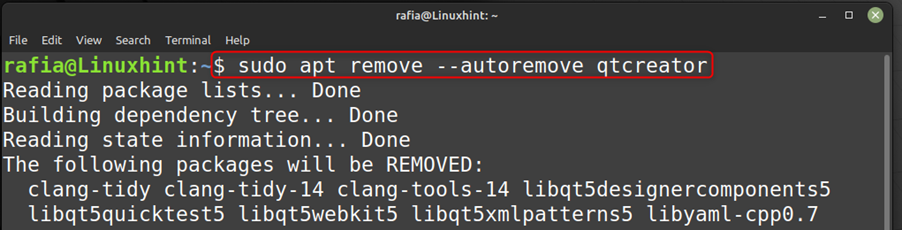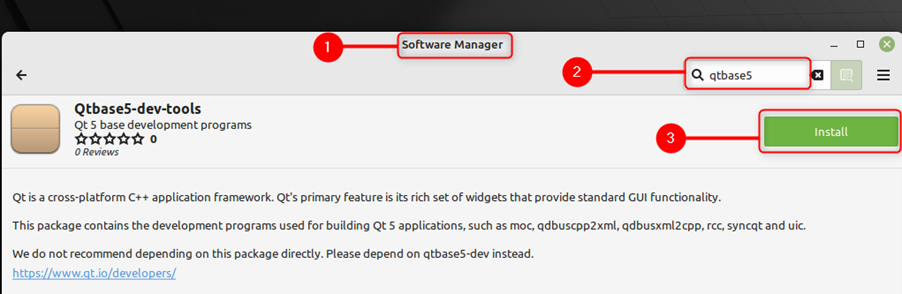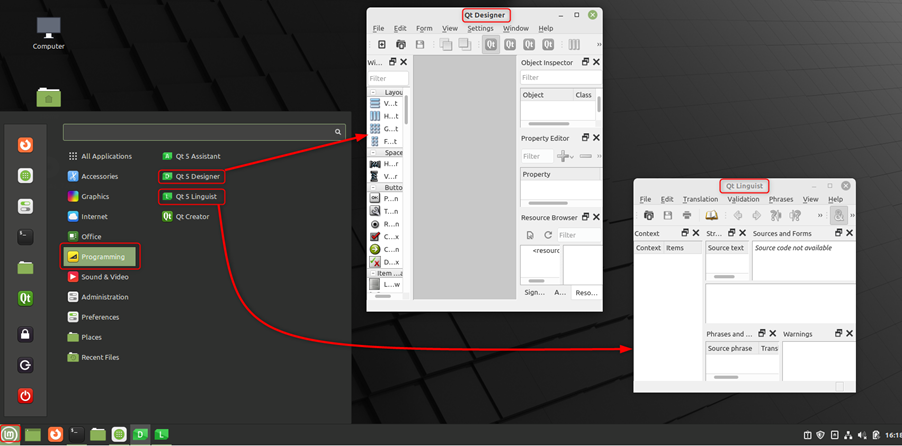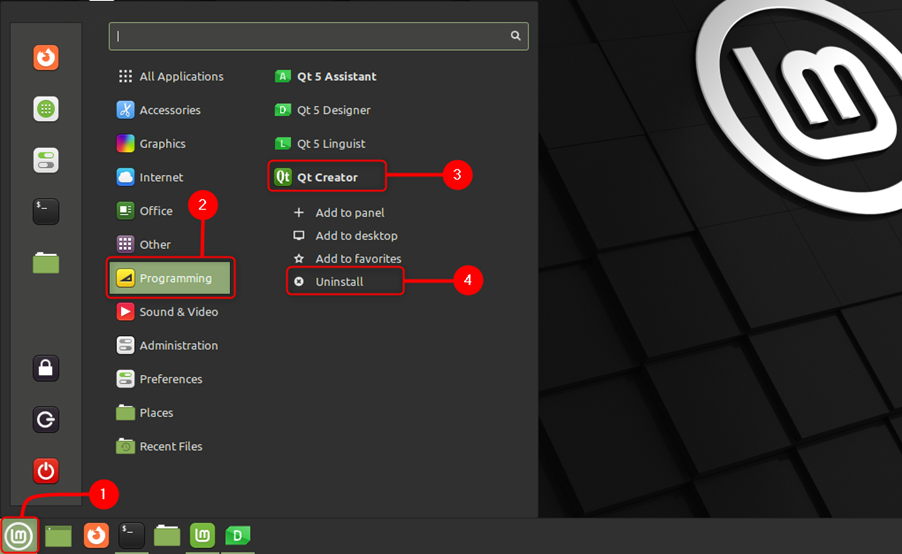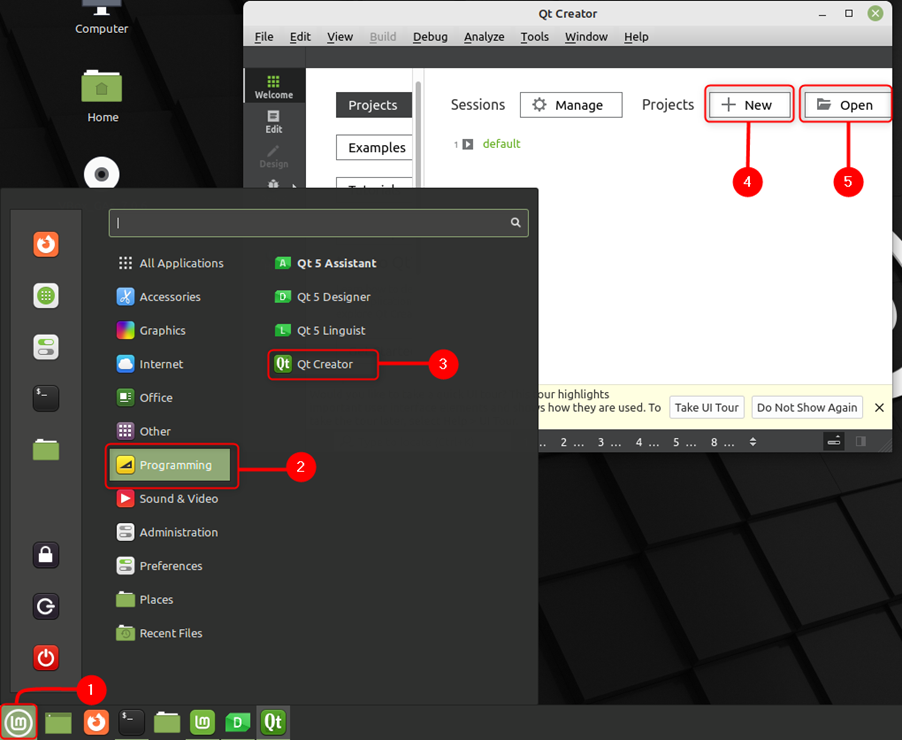- How to Insatll QtCreator on Linux Mint 20
- Installation Procedure:
- How to Install Qt5 on Linux Mint 21
- How to Install Qt5 on Linux Mint 21
- How to Install Qt5 on Linux Mint 21 Using Terminal
- How to Install Qt5 Using Software Manager on Linux Mint 21
- Conclusion
- About the author
- Rafia Amjad
- Установка IDE Qt Creator в Linux Mint 19. ПАМЯТКА.
- How to Install Qt Creator on Mint GNU/Linux Distro
- GNU/Linux Mint Qt Creator IDE Installation Guide
- Follow Us
- The GNU/Linux Free Software Phylosophy
- Steve Jobs’ Last Words
- Credits
How to Insatll QtCreator on Linux Mint 20
Qt Creator is a cross-platform C++, JavaScript development for the Qt GUI application development framework that is supported by several operating systems including Linux, Microsoft Windows, and mac os. This tutorial will cover the installation of Qt Creator on Linux Mint 20.
Installation Procedure:
Check the version of linux mint OS
[email protected]:~# lsb_release -a No LSB modules are available. Distributor ID: Linuxmint Description: Linux Mint 20 Release: 20 Codename: ulyana Now update the packages by using the following command
[email protected]:~# apt update -y Hit:1 http://archive.ubuntu.com/ubuntu focal InRelease Get:2 http://archive.canonical.com/ubuntu focal InRelease [12.1 kB] Get:3 http://security.ubuntu.com/ubuntu focal-security InRelease [109 kB] Get:4 http://archive.ubuntu.com/ubuntu focal-updates InRelease [114 kB] . . . Get:45 http://archive.ubuntu.com/ubuntu focal-backports/universe amd64 Packages [4,032 B] Get:46 http://archive.ubuntu.com/ubuntu focal-backports/universe i386 Packages [2,932 B] Get:47 http://archive.ubuntu.com/ubuntu focal-backports/universe amd64 DEP-11 Metadata [1,768 B] Fetched 5,942 kB in 8s (786 kB/s) Reading package lists. Done Building dependency tree Reading state information. Done 428 packages can be upgraded. Run 'apt list --upgradable' to see them. Once the update is complete the install the qtcreator by executing the following command
[email protected]:~# apt install qtcreator -y Reading package lists. Done Building dependency tree Reading state information. Done The following additional packages will be installed: binfmt-support clang clang-10 clang-tidy clang-tidy-10 clang-tools-10 cpp-9 gcc-10-base gcc-9 gcc-9-base lib32gcc-s1 lib32stdc++6 libasan5 libatomic1 libc-dev-bin libc6 libc6-dbg libc6-dev libc6-i386 libcc1-0 libclang-common-10-dev libclang-cpp10 libclang1-10 libclang1-8 libcrypt-dev libffi-dev libgcc-9-dev libgcc-s1 libgomp1 libitm1 libkf5syntaxhighlighting-data libkf5syntaxhighlighting5 libllvm10 libllvm8 liblsan0 libncurses-dev libobjc-9-dev libobjc4 libomp-10-dev libomp5-10 libpfm4 libqbscore1.13 libqt5concurrent5 libqt5designer5 . . . Processing triggers for mime-support (3.64ubuntu1) . Processing triggers for hicolor-icon-theme (0.17-2) . Processing triggers for doc-base (0.10.9) . Processing 1 added doc-base file. Processing triggers for gnome-menus (3.36.0-1ubuntu1) . Processing triggers for libc-bin (2.31-0ubuntu9) . This is the dashboard of QTcreator. 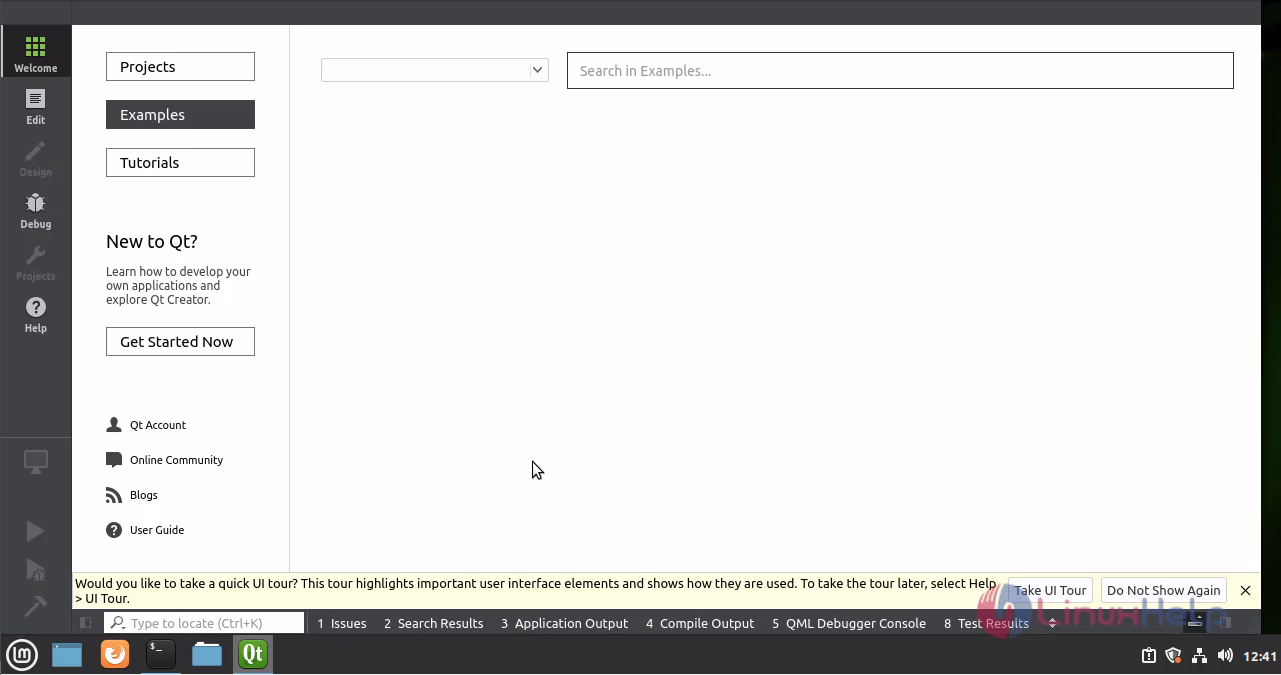
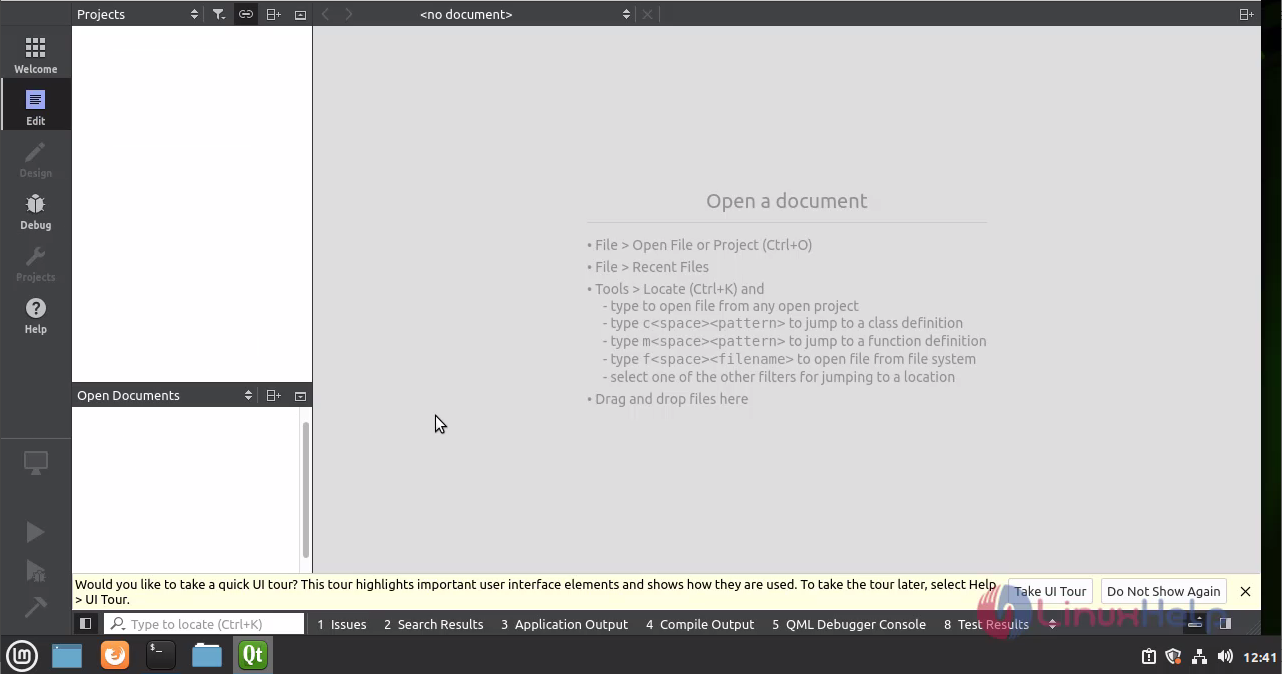
With this method, the installation of the QTCreator on Linux mint 20 is comes to an end.
How to Install Qt5 on Linux Mint 21
Qt is a C++ based framework which you can use to develop applications using any programming language. Qt5 is the latest version of the Qt which has excellent performance than ever before. You can install Qt5 on Linux Mint by following the guide given in this article.
How to Install Qt5 on Linux Mint 21
You can install Qt5 on Linux Mint using two different methods mentioned below:
How to Install Qt5 on Linux Mint 21 Using Terminal
Using terminal, execute the apt command mentioned below to install the Qt5 on your Linux Mint:
Once the installation is complete now run the application through the app menu:
While using terminal you can easily uninstall Qt5 by executing the following command:
How to Install Qt5 Using Software Manager on Linux Mint 21
On Linux Mint you can install Qt5 by using the system’s Software Manager. You can install Qt5 by going to Software Manager searching Qt5 and then clicking on the Install button:
To run the Qt tools for example Qt Designer and Qt Linguistic, click on Linux Mint icon, go to Programming, and click on any of the Qt tool to run it:
If you want to uninstall the Qt5 tool kit you can just click on the Linux Mint icon, go to Programming, and then, right click on Qt5 Creator, afterwards click on Uninstall:
To use the Qt5 Creator using GUI just click on the Linux Mint icon, go to Programming option of the application menu, and double click on the Qt5 creator:
Conclusion
You can use Qt5 to develop different applications that run on desktop and mobile platforms. You can also use Qt5 tools to make graphical user interfaces (GUIs). You can install Qt5 on your Linux Mint system using its terminal and its software manager following the methods mentioned in the above guide.
About the author
Rafia Amjad
I have a degree in Electronics and love to write. My research and writing emphasize on the most recent innovations in gaming and technology.
Установка IDE Qt Creator в Linux Mint 19. ПАМЯТКА.
Не планировал публиковать эту инструкцию. В данный момент мне хватает Code::Blocks. Потом решил, что не помешает если она будет под рукой. На флешках все куда то исчезает через некоторое время.
Qt Creator — кросс платформенная свободная IDE для разработки на С, С++ и QML. Разработана Trolltech (Digia) для работы с фреймворком Qt.
Включает в себя графический интерфейс отладчика и визуальные средства разработки интерфейса как с использованием QtWidgets, так и QML. Поддерживаемые компиляторы: GCC, Clang, MinGW, MSVC, Linux ICC, GCCE, RVCT, WINSCW.
1. Загрузка Qt Creator.
Для установки этой IDE, вам понадобится скачать скрипт-установщик, который существует как онлайн-установщик, так и обычная версия.
Ссылка для скачивания установщика (рамер файла установщика примерно 1,4 Гб.):
2. Установка Qt Creator.
После скачивания скрипта открываем папку Загрузки (/home/serg/Загрузки):
В свойствах файла qt-opensource-linux-x64-5.12.1.run ставим галочку на «Позволять выполнение файла как программы».
Двойным кликом запускаем файл qt-opensource-linux-x64-5.12.1.run . Начнется установка мы увидим графический установщик.
Нажимаем «Next».
В этом окне, вам понадобится зарегистрировать новую учетную запись, или ввести имеющиеся данные — Login и Password. После ввода данных нажимаем «Skip».
Здесь просто жмем «Далее» .
Выбираем место установки Qt (я оставил так как есть):
Важно, чтобы в пути не было кириллицы и пробелов!
В этом меню находится выбор компонентов. К примеру, можно выбрать установку инструментов для разработки на Android, или же исходных компонентов. Если Вы не уверены, нужны Вам эти компоненты или нет, оставьте их пока так — даже после установки Qt будет возможным удаление и добавление элементов. Жмем «Далее» .
В этом окне принимаем лицензию. Жмем «Далее» .
Если Вы готовы, начинайте установку. Жмем «Установить» .
Начнется установка программы.
По окончании установки нам предложат запустить Qt Creator . Соглашаемся Жмем «Завершить» .
Запустится Qt Creator и мы увидим начальное окно с примерами.
3. Установка необходимых пакетов.
Закрываем программу. Теперь необходимо установить дополнительные пакеты. Открываем терминал и вводим команды:
1. Эта команда установит такие пакеты как: gcc, g++, make, perl, patch и иные.
$ sudo apt install build-essential
2. Этот пакет устанавливает Qt 5 как стандартную версию Qt, которая будет использоваться при использовании двоичных файлов разработки, таких как qmake. Он предоставляет конфигурацию по умолчанию для qtchooser, но не предотвращает использование альтернативных установок Qt.
$ sudo apt install qt5-default
Важно ! После установки пакетов перезагружаем систему .
Запускаем программу и жмем Инструменты — Параметры — Сборка и запуск — Комплекты .
В пункте Компилятор надо изменить компиляторы.
Заменяем на GCC 7. Должно быть так как на скрине ниже. Жмем «Приенить» И выходим из настройки нажав «OK» . Перезагружаем программу.
4. Тестирование Qt Creator.
Тест 1. Запуск первой программы.
Нажимаем — Проекты — Новый проект.
Выбираем Проект без Qt — Приложение на языке С++ . Жмем «Выбрать» .
В окне Размещение проекта нужно ввести название нашего проекта (я назвал TestProgram ) и путь к папке, где будет находиться наш проект (/home/serg/MyCode).
Чтобы программа не захламляла домашнюю папку я создал для нее папку MyCode в своей домашней папке /home/serg/MyCode. Туда и буду отправлять все программы. Выбираем эту папку MyCode . Вставляем название нашей тестовой программы TestProgram . Жмем «Далее» .
В этом окне оставляем по умолчанию qmake . Жмем «Далее» .
Здесь так же ничего не меняем. Жмем «Далее» .
Жмем «Завершить» .
Откроется главное окно. Мы видим, что наша тестовая программа «TestProgram» успешно создана.
Нажимаем на молоточек в нижнем углу, чтобы «Собрать проект» . И потом на зеленый треугольник «Запустить» .
Откроется окно терминала. И мы увидим вывод нашей программы. Первая программа работает.
Тест 2. Проверим работу программы с Qt Widgets.
Для ускорения тестирования я воспользовался готовой программой «Cross-Platphorm» скачанной по ссылке:
Ссылка взята с сайта: https://losst.ru/ustanovka-i-nastrojka-qt-creator
Скачанный архив My_First_Qt_Project-master.zip разорхивируем в папку MyCode.
Открываем среду разработки. Нажмем «Проекты» — «Открыть проект» .
Идем в папку проектов MyCode и выбираем папку My_First_Qt_Project-master . Жмем « Открыть ».
В следующем окне жмем «Настроить проект».
Наш проект появится в главном окне программы. Нажимаем на молоточек в нижнем углу, чтобы «Собрать проект» . И потом на зеленый треугольник «Запустить» .
Все отлично. Программа собралась и запустилась. Жмем кнопочку «Узнать предсказание».
И получаем ответ. Программа работает как задумано.
На этом установка и настройка Qt Creator завершена. Теперь можно создавать свои программы на С/С++.
1. Обновление компиляторов.
Установил последнюю версию компилятора g ++ для C ++.
Дополнительно установим, если не установлено, последнюю версию gcc (рекомендуется).
$ sudo apt install gcc-8-base
В Linux Mint 19 этот пакет устанавливается по умолчанию.
На вкладке Инструменты — Параметры — Сборка и запуск — Комплекты . Заменил Компилятор с GCC 7 на GCC 8.
Жмем «Приенить» И выходим из настройки нажав «OK» . Перезагружаем программу.
2. Каталог программ по умолчанию.
Чтобы каждый раз при создании проекта не вводить путь, куда сохранять проект, настроим вкладку Сборка и Запуск .
Открываем Инструменты — Параметры — Сборка и запуск — Основное. И в окне Каталог вводим путь к нашей папке для проектов /home/serg/MyCode.
Жмем «Приенить» И выходим из настройки нажав «OK» .
Первые впечатления от работы с IDE Qt Creator только положительные. Программа не менее удобна в работе, чем IDE Code::Blocks . Хорошая локализация, что существенно облегчит изучение программы для начинающих. Глюков в работе программы пока не замечено.
На данный момент решил оставить обе программы на компе. Поработаю в обеих (Code::Blocks и Qt Creator) и потом решу, какая из них мне подходит больше.
How to Install Qt Creator on Mint GNU/Linux Distro
You are Welcome! The Tutorial shows you Step-by-Step How to Download and Install Qt Creator and Qt SDK Open Source on Mint GNU/Linux Desktops.
By the Way you will Get Installed at Once All the latest Qt for Linux Features including also the Qt Creator and Qt Design Studio.
Especially relevant: with the Current Qt Installer you can choose to Setup for both Qt 5 and Qt 6 App Development.
GNU/Linux Mint Qt Creator IDE Installation Guide
Showing Ads here is the best solution I found for not embarassing somebody about participating in a #%$Foundation^.
«When the Last Tree has been cut down, the Last Fish caught, the Last River poisoned, only then will we realize that One Cannot Eat Money.»
«No usable Computer exists today with completely Open Software and Hardware (as much as some companies want to Market themselves as such).»
Follow Us
The GNU/Linux Free Software Phylosophy
Steve Jobs’ Last Words
«Being a Winner in a Free Computing OS Mission means to adopt a Commercial like Strategy. Transcending Duality in Oneness and so dispensing both Free and Non Free Software. Cause evangelizing Freedom in a Non Free World is like keeping a Trojan Horse. Hallelujah!»
«Using the Money just for buying Stuff and Not Supporting the Free Gift Philosophy is a sign of a Selfish and Narrow Mind.»
What can Save the World from a Blind and Quick Self-destruction.
The Immediate and Humble Mass Conversion to the Spiritual Way!
Because Earth & Nature has been Ravaged without Pity by the Wild and Selfish mass Competition to Win and Shown that U’re someone Better because you got a Lot of fla$hY Power$$$.
«Taking care if somebody is liking, following, or buying is just a serious hidrance on the priceless Way of Creative Freedom.»
Credits
Everlasting Glory to God, Jesus Christ, The Holy Spirit, Ganesha, Shiva, Vishnu, Krisna, Laozi, Buddha, Bodhidharma, Ma Gcig, Hakuin, Ikkyu, Nagarjuna, Tilopa, Naropa, Milarepa, Suhrawardi, St Dismas, St Francesco, St Teresa, St John, St Filippo, Eckehart. All The Holy Divinities, Avatars, Saints, Mystics, and True Spiritual Masters. Because they are in the Eternal Light of Truth & Delight Enlightening a World of Darkness, Nescience, Blindness, Uneasiness and Falsehood!